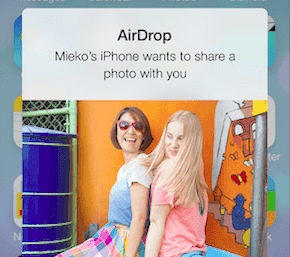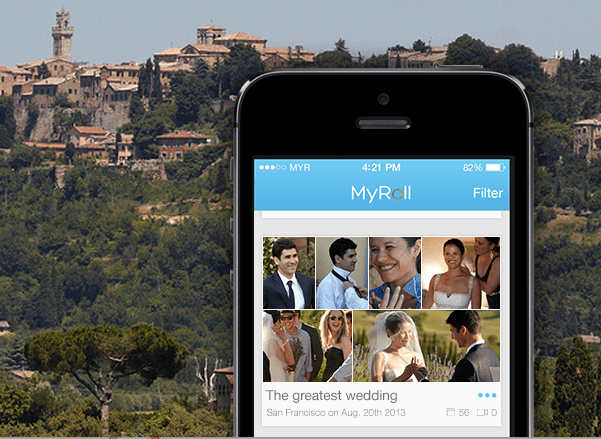Что делает Time Machine резервным копированием? (Эти 8 типов файлов)
Искусственный интеллект поможет тебе заработать!
Рассматриваете ли вы возможность использования утилиты macOS под названием Time Machine для резервного копирования вашего Mac или уже используете ее, вам может быть интересно, что именно она резервирует.
Программы для Windows, мобильные приложения, игры - ВСЁ БЕСПЛАТНО, в нашем закрытом телеграмм канале - Подписывайтесь:)
В конце концов, было бы трагедией, если бы жесткий диск вашего Mac вышел из строя, только чтобы узнать, что то, что вы думали, что вы создали резервную копию, на самом деле не было скопировано вообще.
Так что же именно сохраняет Time Machine?
Time Machine создает резервную копию всего вашего жесткого диска, если вы не укажете иное.
Из-за этого проще перечислить, что программное обеспечение не поддерживает резервное копирование. Утилита исключает несколько элементов из вашей резервной копии, как мы подробно расскажем ниже, но большинству из нас эти файлы никогда не понадобятся.
Я часто использовал Time Machine в качестве администратора Mac, поэтому я предоставлю вам все подробности, которые вам нужно знать об утилите резервного копирования Apple.
В этой статье я подробно расскажу о конкретных файлах и каталогах, которые macOS пропускает при резервном копировании жесткого диска.
Давайте начнем.
Делает ли Time Machine резервное копирование всего?
В практических целях Time Machine создает резервные копии всего, что вам может понадобиться на вашем жестком диске. Тем не менее, утилита исключает некоторые файлы и папки.
Ниже приведен список того, что Time Machine пропускает при резервном копировании жесткого диска.
1. Неспецифические файлы macOS
Согласно Apple«Time Machine не выполняет резервное копирование системных файлов или приложений, установленных во время установки macOS».
Поэтому любые встроенные приложения, такие как Карты или Новости, не резервируются. Это работает в вашу пользу, экономя время и место на устройстве резервного копирования, поскольку эти файлы можно повторно загрузить с Apple, если вам когда-нибудь понадобится восстановить свой Mac.
Time Machine исключает общие файлы операционной системы, которые можно получить с серверов Apple.
2. Что вы приказываете машине времени исключить
После того, как вы настроили и включили Time Machine на своем Mac, вы можете указать определенные папки, для которых утилита не должна создавать резервные копии.
Например, чтобы исключить папку с загрузками, откройте панель Time Machine в Системных настройках и нажмите «Параметры…».
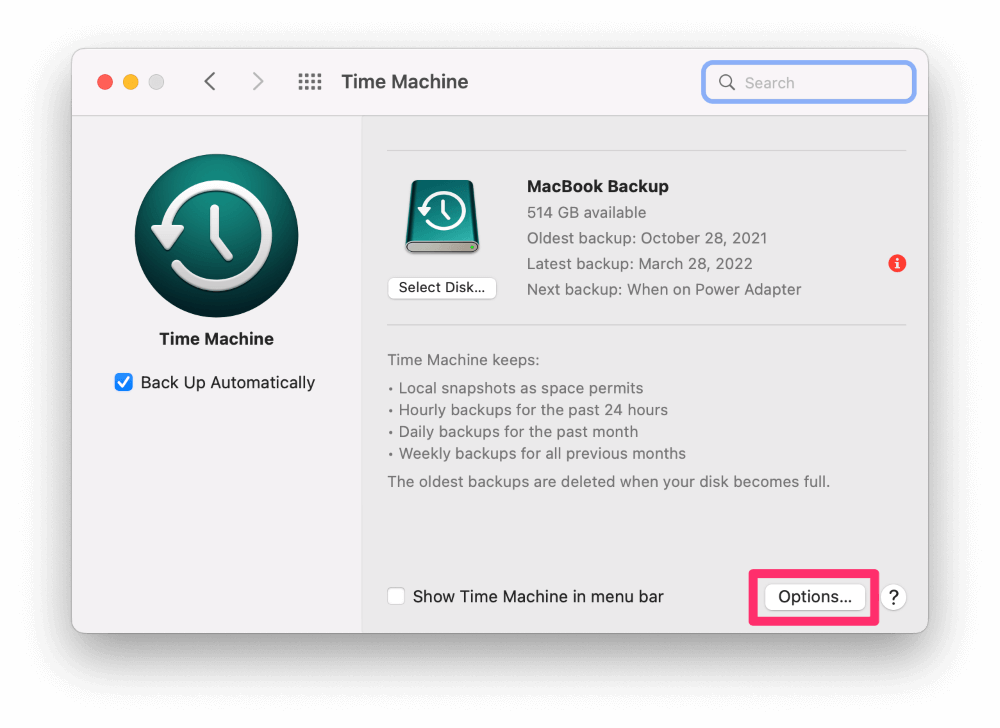
В окне параметров нажмите кнопку +, перейдите в папку загрузок и нажмите «Исключить».
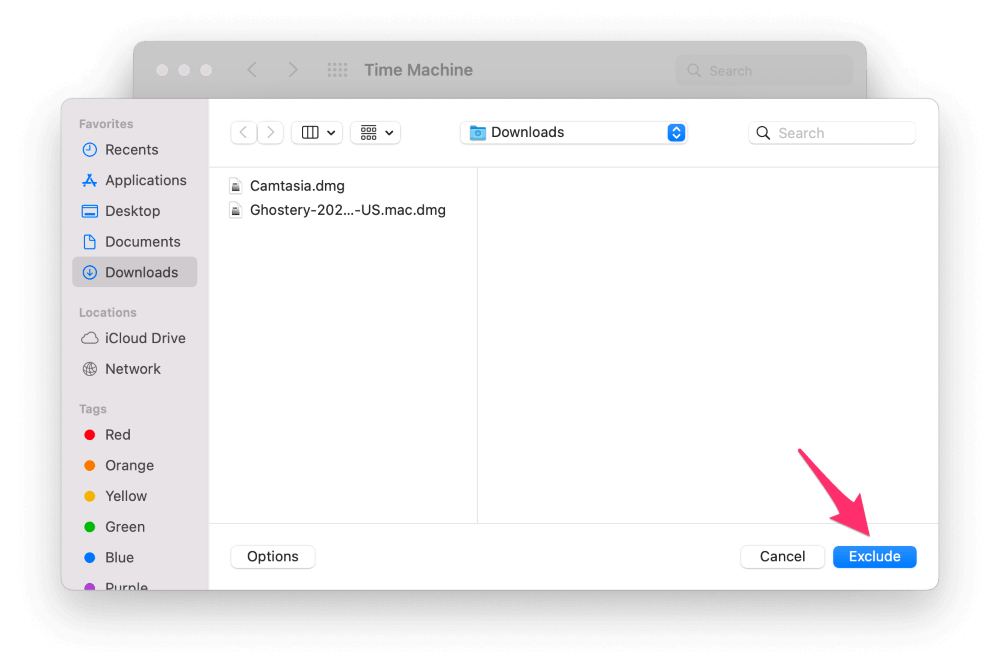
Теперь нажмите Сохранить.

Любые каталоги в этом списке исключений не будут скопированы.
3. База данных фотобиблиотеки
Если вы используете приложение «Фотографии» в macOS, операционная система создает папку базы данных внутри вашей библиотеки фотографий. Time Machine не создает резервную копию этой папки.
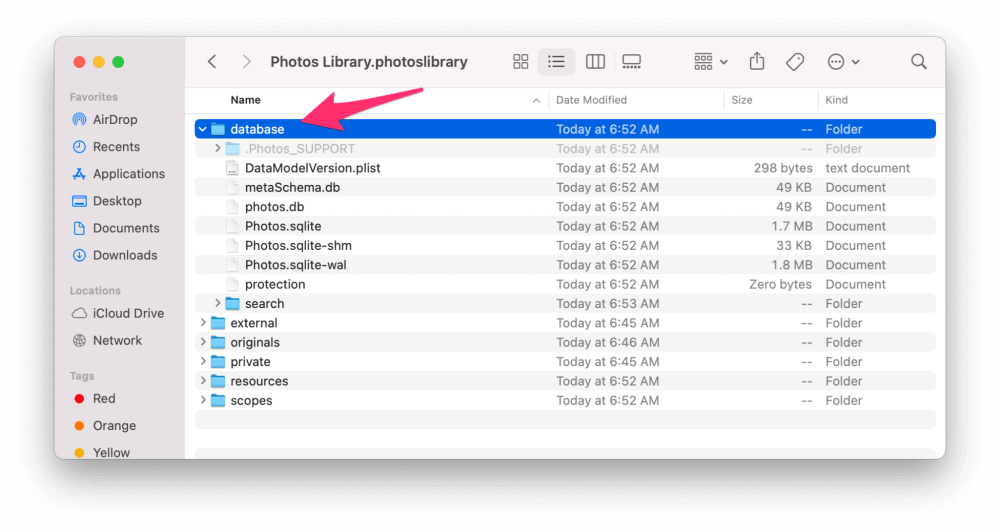
Это влияет на ваши фотографии или альбомы; Машина времени делает создайте их резервную копию, а папку базы данных и содержимое можно будет воссоздать, если вам когда-нибудь понадобится восстановить библиотеку фотографий.
4. Нелокальные файлы iCloud Drive
Time Machine создает резервные копии только того, что хранится на вашем жестком диске, поэтому из этого следует, что любые файлы iCloud Drive, не синхронизированные локально, не будут резервироваться.
Впрочем, волноваться не о чем. Вы всегда можете получить копию файла из iCloud.
Если вы боитесь потери данных (неплохо!), я рекомендую загружать локальные копии любых важных файлов на ваш iCloud Drive. Затем, когда Time Machine в следующий раз запустит резервную копию, эти файлы будут скопированы на ваше устройство хранения Time Machine.
5. Файлы журнала
macOS хранит файлы системного журнала в каталоге /private/var, который по умолчанию исключен из резервных копий. Кроме того, журналы приложений и другие журналы отчетов, хранящиеся в /Library/Logs, не скопировано либо.
Вообще говоря, вам не нужны эти файлы журналов. Но если вам нужна их копия, скопируйте их вручную в другую папку на жестком диске, а затем Time Machine создаст их резервную копию.
Конечно, вам придется не забывать делать это регулярно, так что, вероятно, это не стоит усилий.
6. Кэш-файлы
macOS кэширует различные файлы, чтобы ускорить такие процессы, как загрузка веб-страниц и приложений.
Другое название этих файлов — временные файлы, и хотя они могут оптимизировать работу вашего компьютера, они избыточны и не нужны. Эти файлы представляют собой простые локальные копии часто используемых файлов. ОС может воссоздать их в любое время.
Поэтому для экономии места на резервном диске Time Machine игнорирует эти файлы. Большинство временных файлов находятся в ~/Library/Caches. (Тильда указывает на домашнюю папку текущей учетной записи пользователя.)
7. Содержимое корзины macOS
Time Machine игнорирует любые файлы или папки в Корзине.
Опять же, это способ экономии места. Apple предполагает, что если вы переместили файл в корзину, он вам больше не нужен.
Я рекомендую не помещать какие-либо файлы или папки, которые могут вам понадобиться позже, в корзину. Вы можете смеяться, но я видел, как не один человек использовал мусорное ведро в качестве хранилища. Не делай этого.
8. Индексы внимания
Spotlight — это базовый механизм поиска для macOS, который позволяет искать на жестком диске файлы или приложения.
Для более быстрого поиска в папках Spotlight создает индексные файлы, которые помогают ОС узнать, где находятся ваши данные.
Как и в случае с кеш-файлами, они не нужны, и Spotlight может легко их воссоздать.
Посмотрите в файле исключений
Каждый том Time Machine сохраняет скрытый файл с именем .exclusions.plist в корне папки резервного копирования. Если вы хотите увидеть, что именно исключено, откройте этот файл в своем любимом текстовом редакторе и просмотрите его содержимое.
Часто задаваемые вопросы
Остались вопросы? Вот некоторые из них, которые вы могли бы спросить.
Как работает машина времени?
После первой настройки Time Machine путем указания и форматирования диска для резервного копирования Time Machine выполняет полное резервное копирование вашего жесткого диска, конечно, за исключением исключений, упомянутых в этой статье.
После этого программное обеспечение будет выполнять инкрементное резервное копирование — резервное копирование только тех файлов, которые изменились с момента последнего резервного копирования. Утилита запускается каждый час и сохраняет ежечасные резервные копии для «последних 24 часов, ежедневных резервных копий за последний месяц и еженедельных резервных копий за все предыдущие месяцы».
Time Machine удалит самые старые резервные копии по мере заполнения диска резервных копий.
Самое замечательное в Time Machine то, что после настройки утилита запускается автоматически без какого-либо взаимодействия с пользователем. Он беспокоит вас только тогда, когда он не может получить доступ к указанному вами устройству резервного копирования в течение нескольких дней.
Делает ли Time Machine резервное копирование образов дисков?
Да, Time Machine будет создавать резервные копии образов дисков (файлов с расширением .dmg), если они не хранятся в каталоге в списке исключений.
Time Machine не выполняет инкрементное резервное копирование файлов в образах дисков, поэтому, если один файл изменится в вашем .dmg, утилита обнаружит изменение и повторно создаст резервную копию всего образа диска.
Если ваши образы дисков большие, это может занять довольно много места, поэтому помните об этом явлении.
Может ли Time Machine выполнять резервное копирование в iCloud?
К сожалению нет. В отличие от iPhone и iPad, вы не можете создавать резервные копии своего Mac на iCloud Drive. Однако вы можете синхронизировать важные документы с iCloud. И пока они кэшируются на вашем жестком диске, Time Machine также будет создавать резервные копии этих документов.
Вывод: Time Machine поддерживает все, что вам нужно
Time Machine не выполняет резервное копирование всего, но вам, вероятно, никогда не понадобится какой-либо из этих исключенных файлов и папок, даже если ваш жесткий диск кратер.
Однако один совет. Периодически мне нравится проверять правильность резервного копирования моих данных, вручную восстанавливая случайный файл из Time Machine. Назовите меня параноиком, но проверка моих резервных копий дает мне уверенность в том, что мои данные можно восстановить.
Вы когда-нибудь восстанавливали файлы из резервной копии Time Machine? Каким был этот опыт?
Программы для Windows, мобильные приложения, игры - ВСЁ БЕСПЛАТНО, в нашем закрытом телеграмм канале - Подписывайтесь:)